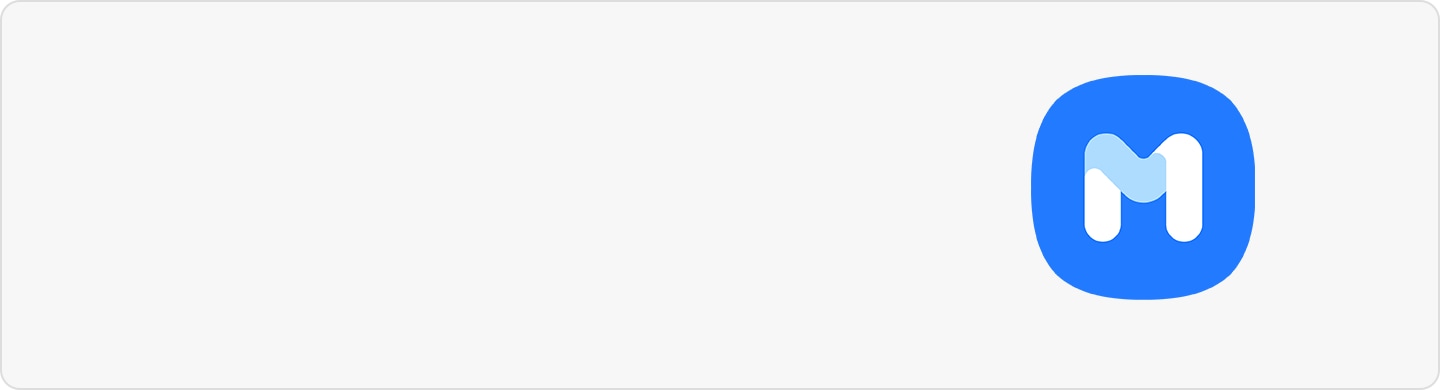¿Cómo crear un GIF a partir de fotos en tu teléfono Galaxy?
Nota: Este contenido de ayuda es aplicable a productos comprados en tiendas de Colombia. Si necesitas ayuda para los productos comprados en España o Latinoamérica, contacta con tu Subsidiaria local de Samsung
Tu teléfono Galaxy te permite crear fácilmente imágenes GIF a partir de fotos en tu álbum de fotos. Puedes crear una imagen GIF a partir de las fotos que tomaste o tomar una imagen GIF directamente con la aplicación de la cámara. Ve las diversas formas de crear imágenes GIF a continuación.
Antes de probar las recomendaciones a continuación, asegúrate de verificar si el software de tu dispositivo y las aplicaciones relacionadas están actualizadas a la última versión. Para actualizar el software de tu dispositivo móvil, sigue estos pasos:
Paso 1. Ve a Ajustes > Actualización de software.
Paso 2. Toca Descargar e instalar.
Paso 3. Sigue las instrucciones en pantalla.
Crea una imagen GIF a partir de fotos en la Galería
Crea tus propias imágenes GIF divertidas con fotos almacenadas en la aplicación Galería. A diferencia de los videos, los GIF son formatos de imagen altamente comprimidos que parecen animaciones cortas. La forma básica de hacer un GIF es combinar las fotos almacenadas en la aplicación Galería. Sigue los pasos a continuación para convertir varias fotos en una imagen GIF.
Una vez guardada, podrás ver la imagen GIF creada en tu aplicación Galería.
La cámara de tu teléfono Galaxy proporciona una función llamada modo de ráfaga, también llamado modo de disparo continuo, mediante el cual puedes capturar varias fotos en rápida sucesión deslizando el botón del obturador hacia abajo. Si creas una imagen GIF a partir de las tomas en ráfaga tomadas, puede parecer una animación más suave. Sigue los pasos a continuación para crear una imagen GIF a partir de una toma de ráfaga.
Nota:
• Si notas que se está capturando un GIF en lugar de una toma de ráfaga, es posible que debas cambiar la configuración del botón Deslizar el obturador. Simplemente dirígete a la configuración de tu cámara > toca el botón Deslizar el obturador para > selecciona Tomar foto en ráfaga.
Con configuraciones simples de la cámara, puedes crear imágenes GIF directamente desde la aplicación Cámara. Toma imágenes GIF de tu cámara y obsérvalas en la aplicación Galería. Sigue los pasos a continuación para cambiar la configuración de la cámara.
Nota: Las capturas de pantalla y el menú del dispositivo pueden variar según el modelo del dispositivo y la versión del software.
Gracias por tus comentarios
Por favor responda todas las preguntas.